Лист согласования или ознакомления, созданный в карточке объекта, можно загрузить на компьютер в виде файла формата .xlsx. Также доступен экспорт .pdf-файла, если используется пользовательский шаблон для формирования листа.
При экспорте файл листа согласования или ознакомления генерируется по преднастроенному шаблону. По умолчанию он содержит: название документа, общую резолюцию, список исполнителей задачи, их решения, добавленные при вынесении резолюции файлы и даты выполнения задач, а также комментарии пользователей.
Выгруженный лист может выглядеть следующим образом:

Вы можете изменить внешний вид загруженного листа согласования или ознакомления, создав пользовательский шаблон .xlsx-файла, по которому он формируется. Например, выбрать шрифт текста, убрать столбцы из таблицы, отредактировать названия колонок, вставить логотип компании и т. д.
Можно создать разные шаблоны для листов согласования и ознакомления элемента приложения, файла или пакета документов. Затем загрузить их в систему в разделе Администрирование > Главная > Настройки листов согласования и ознакомления. После этого шаблоны будут применяться для генерации всех экспортируемых листов.
начало внимание
Настраивать пользовательские шаблоны экспорта листов согласования и ознакомления могут только пользователи, входящие в группу Администраторы.
конец внимание
Создать пользовательский шаблон
Пользовательский шаблон экспорта листов согласования и ознакомления формируется на основе синтаксиса преднастроенного по умолчанию шаблона. Он отличается в зависимости от объекта, который направляется на ознакомление или согласование: один файл или пакет документов.
Чтобы создать пользовательский шаблон:
- Перейдите в раздел Администрирование > Главная. В блоке Документооборот выберите Настройки листов согласования и ознакомления.
- В открывшейся странице представлены листы, шаблоны которых можно изменить:
- листа согласования элемента приложения или файла;
- листа ознакомления элемента приложения или файла;
- листа согласования пакета документов;
- листа ознакомления пакета документов.
Выберите нужный лист и загрузите шаблон для редактирования на компьютер.
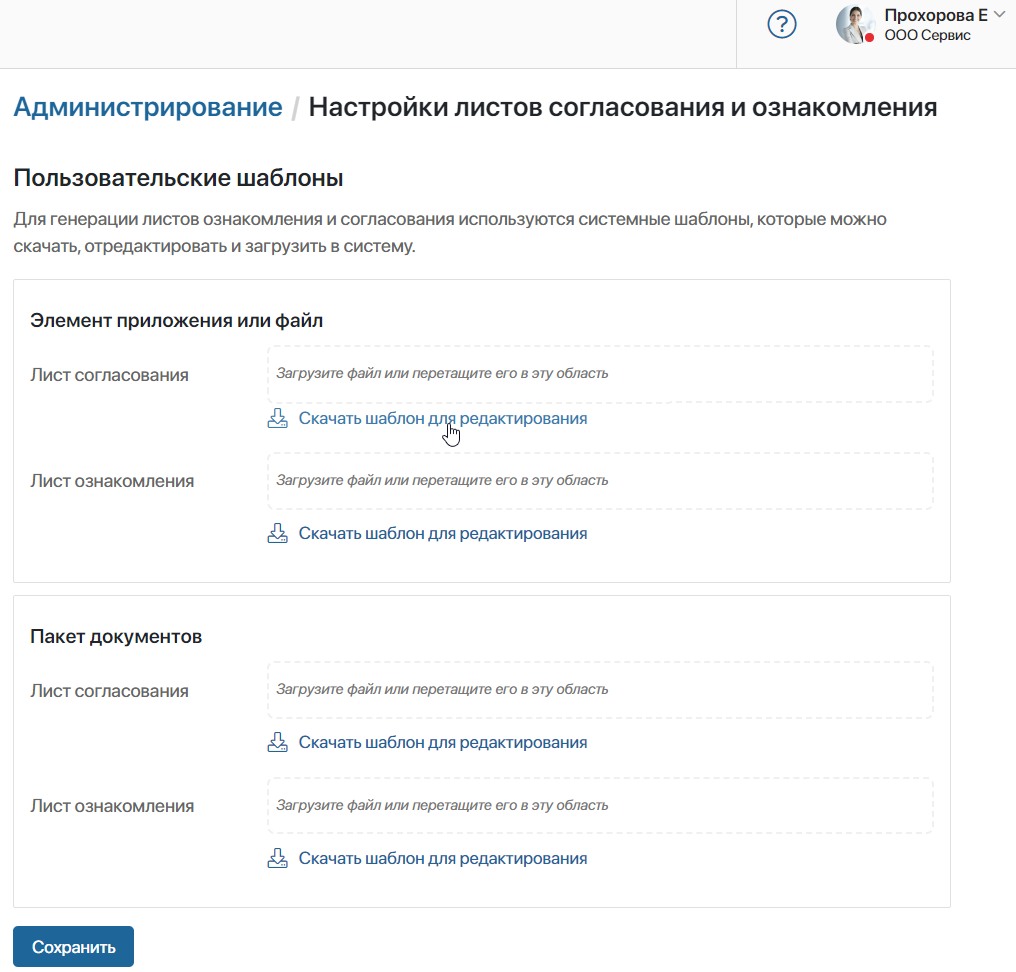
- Внесите свои изменения в загруженный шаблон, например, отредактируйте заданные значения строковых переменных.
Вы также можете создать шаблон самостоятельно, повторив его структуру в файле формата .docx или .xlsx. При работе с .xlsx-файлом настройте в нём ширину таблицы, чтобы лист выгружался на одну страницу в файле формата .pdf.
В таблицах ниже приведён синтаксис для элемента приложения, файла и пакета документов.
Шаблон для листа элемента приложения или файла
Синтаксис шаблона листа согласования и ознакомления, преднастроенного по умолчанию, указан в таблице:
{$document_string}: |
{$name} |
|||
{$status_string}: |
{$listStatus} |
|
|
|
|
|
|
|
|
{$respondent_string} |
{$status_string} |
{$file_string} |
{$date_string} |
{$comment_string} |
{ for r in {$respondents} } |
|
|
|
|
{$r.data.userName}{if {$r.data.finalUserTypeText} <> «»} → {$r.data.finalUserName} ({$r.data.finalUserTypeText}){end} |
{$r.data.status} |
{$r.data.fileName} |
{$r.data.time} |
{$r.data.comment} |
{end} |
|
|
|
|
Рассмотрим подробнее используемые переменные:
{$document_string}: {$name}— значение Документ: и название элемента приложения или файла;{$status_string}: {$listStatus}— значение Решение: и общая резолюцию по элементу или файлу.
Логика присвоения определённого статуса в процессе согласования задаётся с помощью условий переходов из блока Согласование. В готовых маршрутах документов при отказе одного из согласующих, указывается общая резолюция Отказано;
{$respondent_string}— значение Согласующий или Ознакомляемый;{ for r in {$respondents} } {$r.data.userName}{if {$r.data.finalUserTypeText} <> «»} →{$r.data.finalUserName}({$r.data.finalUserTypeText}){end}— функция Цикл for для таблиц. Перечисление всех исполнителей задачи согласования или ознакомления. При этом в результат включаются исходные исполнители задачи и пользователи, выполнившие её по замещению или переназначению;{$status_string},{$r.data.status}— значение Решение и резолюция каждого исполнителя задачи;{$file_string},{$r.data.fileName}— значение Файл и название файла, загруженного при выполнении задачи для каждого пользователя;{$date_string},{$r.data.time}— значение Дата и дата выполнения задачи для каждого пользователя;{$comment_string},{$r.data.comment}— значение Комментарий и сообщение, оставленное каждым сотрудником при выполнении задачи.
Шаблон для листа пакета документов
Синтаксис шаблона листа согласования и ознакомления по умолчанию приведён в таблице:
{$package_string}: |
{$name} |
|||
{$status_string}: |
{$listStatus} |
|
|
|
|
|
|
|
|
{$respondent_string} |
{$status_string} |
{$file_string} |
{$date_string} |
{$comment_string} |
{ for r in {$respondents} } |
|
|
|
|
{$r.data.userName}{if {$r.data.finalUserTypeText} <> «»} → {$r.data.finalUserName} ({$r.data.finalUserTypeText}){end} |
{$r.data.status} |
{$r.data.fileName} |
{$r.data.time} |
{$r.data.comment} |
{end} |
|
|
|
|
|
|
|
|
|
{$package_items_string}: |
|
|
|
|
{ for i in {$package_items} } |
|
|||
|
{$i.data.name} |
|||
{ for r in {$i.data.respondents} } |
|
|
|
|
{$r.data.userName}{if {$r.data.finalUserTypeText} <> «»} → {$r.data.finalUserName} ({$r.data.finalUserTypeText}){end} |
|
|
{$r.data.time} |
{$r.data.comment} |
{end} |
|
|
|
|
{end} |
|
|||
Рассмотрим подробнее используемые переменные:
{$package_string}: {$name}— значение Пакет документов: и название элемента приложения или файла;{$status_string}: {$listStatus}— значение Решение: и общая резолюцию по пакету;- список переменных, используемых в листе для элемента или файла: исполнители задачи, резолюция, загруженный файл, дата выполнения задачи и общий комментарий для пакета документов;
-
{$package_items_string}:— значение Документы в пакете:; - функция Цикл for для таблиц — выводит исполнителя, название каждого файла из пакета документов, дату выполнения задачи, а также комментарий пользователя. В результат включаются исходные исполнители задачи и пользователи, выполнившие её по замещению или переназначению.
Применить созданный шаблон
Чтобы при экспорте листы согласования или ознакомления формировались по новому шаблону, загрузите созданный файл в систему. Для этого:
- В разделе Администрирование перейдите на страницу Настройки листов согласования и ознакомления.
- Нажмите на поле напротив названия нужного листа и загрузите файл с шаблоном с компьютера.
Если вы сохранили пользовательский шаблон в файлах компании, можно добавить его оттуда. Для этого наведите курсор на поле, нажмите на появившиеся три точки и подтвердите действие. Выберите файл в открывшемся окне.
- Сохраните настройки.
Теперь добавленный пользовательский шаблон будет применяться для экспорта листа, созданного по задачам согласования или ознакомления элемента приложения, файла или пакета документов.
Чтобы листы выгружались с установленными по умолчанию параметрами, удалите пользовательский шаблон. Для этого на странице настроек напротив названия добавленного файла нажмите значок корзины.